
Xem ngay 30 mẫu quảng cáo quần áo đơn giản nhưng cực kỳ hiệu quả
Giữa hàng nghìn shop thời trang mọc lên mỗi ngày, điều gì khiến......
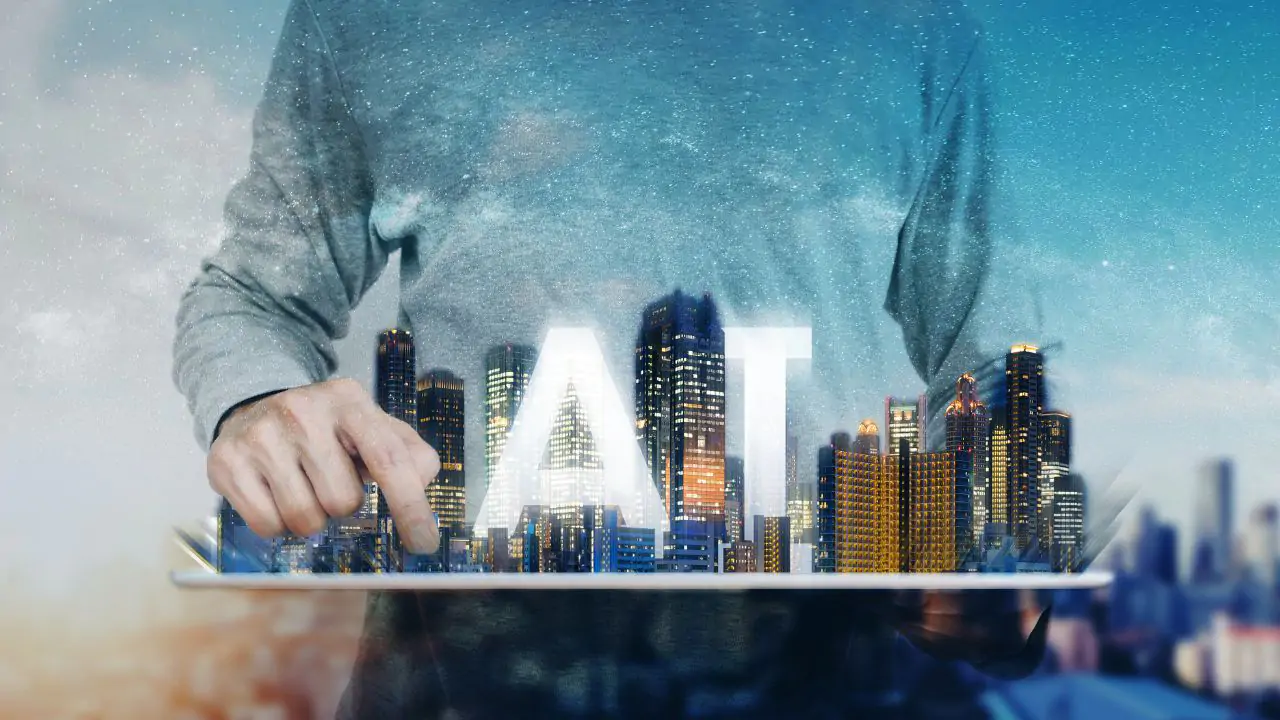
Trong thế giới ngày nay, công nghệ trí tuệ nhân tạo AI đang ngày càng trở nên phổ biến và quan trọng hơn trong nhiều lĩnh vực. Từ sản xuất nội dung chất lượng, hình ảnh đẹp đến tạo ra giọng nói hay từ văn bản… Các công cụ AI đã giúp con người tiết kiệm thời gian, công sức thậm chí mang lại hiệu quả cao.
Hãy cùng Zafago JSC khám phá cách sử dụng AI và những ứng dụng tuyệt vời của chúng trong việc sản xuất nội dung sáng tạo.
Mục lục
Ứng dụng trí tuệ nhân tạo (AI) vào content đã trở thành một phần không thể thiếu trong chiến lược marketing và sản xuất nội dung của nhiều tổ chức và cá nhân. Công nghệ AI cung cấp các công cụ và giải pháp đa dạng để tạo ra nội dung đa dạng, chất lượng và hấp dẫn. Tại thời điểm hiện tại, có rất công cụ AI phổ biến được áp dụng vào việc tạo nội dung, điển hình như Chat GPT, Bing, Aiktp…
Sau một thời gian chờ đợi, chatGPT đã chính thức mở cửa cho người dùng tại Việt Nam. Để bắt đầu sử dụng tài khoản chatGPT, bạn chỉ cần truy cập vào đường link https://chat.openai.com/auth/login để đăng ký.
Sau khi hoàn tất quy trình đăng ký, bạn có thể ngay lập tức trải nghiệm các tính năng của chatGPT tại Việt Nam. Phiên bản miễn phí của chatGPT sẽ giới hạn một số thông tin chỉ đến năm 2022. Để trải nghiệm đầy đủ và có thể truy cập thông tin mới nhất, bạn có thể đăng ký gói ChatGPT Plus với chi phí 20 USD mỗi tháng.
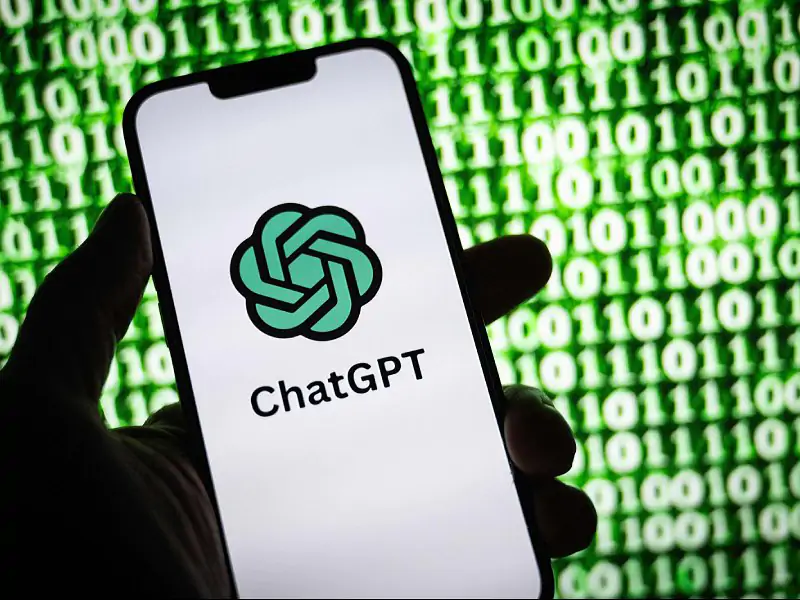
Để sử dụng công cụ Bing AI chatbot, trước tiên, người dùng cần phải đăng ký tài khoản. Quy trình đăng ký tài khoản Bing AI chatbot sẽ đơn giản hơn so với chatGPT, nhưng bạn cần có thời gian chờ đợi để được Microsoft duyệt. Sau khi đăng ký thành công, hệ thống sẽ gửi email xác nhận cho bạn, từ đó bạn đã có thể trải nghiệm Bing AI chatbot.
Để sử dụng AI Bing để tra cứu nội dung bài viết, bạn có thể làm như sau:
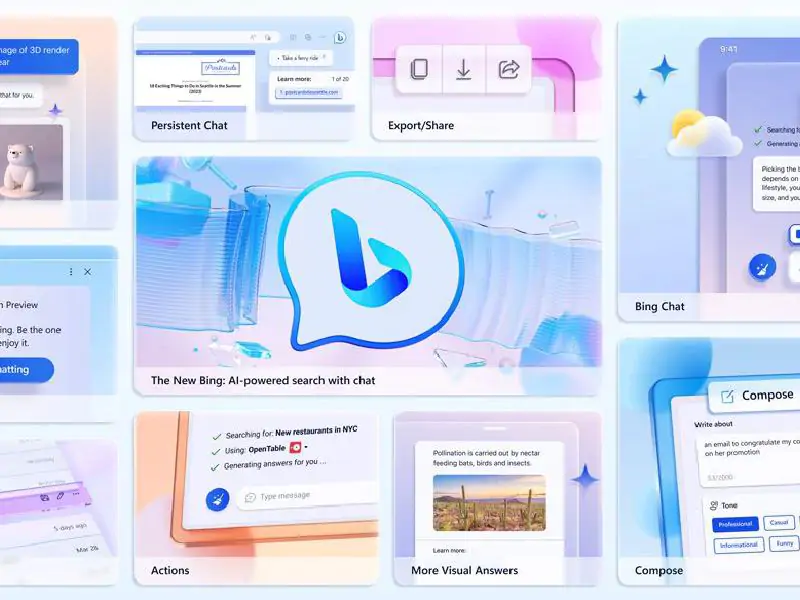
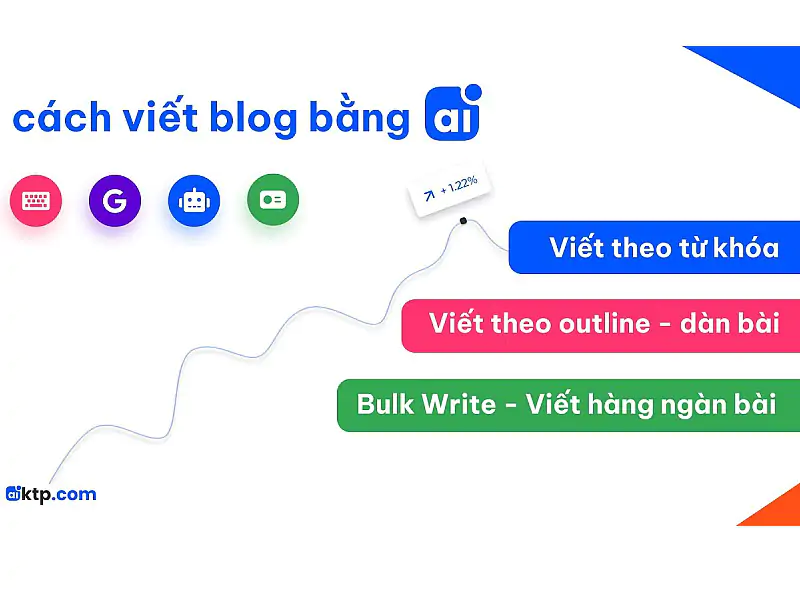
Hình ảnh và video là hai dạng nội dung quan trọng trong chiến dịch marketing. Ngày nay, AI giúp tạo nhanh hình ảnh và video chỉ bằng các câu lệnh, giúp bạn có ngay thành phẩm hoàn hảo mà không mất nhiều thời gian để thiết kế. Mặt khác, những gợi ý từ các công cụ AI cũng giúp bạn có thêm nguồn cảm hứng để sáng tạo nhanh và bứt phá hơn với những cái tên đa năng như Canva, Playground, Bing Image Creator, DALL-E 3,…
⇒ Xem thêm: [SHARE TÀI LIỆU] Hướng dẫn tạo và cố định nhân vật trên Bing Image Creator
Công cụ Biến hóa ảnh Magic trong Canva là lựa chọn lý tưởng để chỉnh sửa ảnh một cách nhanh chóng và hiệu quả. Với khả năng thêm, thay đổi, và loại bỏ các thành phần ảnh một cách linh hoạt, bạn có thể tạo ra những bức ảnh độc đáo mà không cần đến kỹ năng chuyên môn. Tính năng loại bỏ sự lộn xộn và xóa nền giúp bạn tinh chỉnh hình ảnh một cách nhanh chóng, trong khi tính năng chỉnh sửa tự động đảm bảo cho kết quả cuối cùng luôn đẹp mắt và chuyên nghiệp.
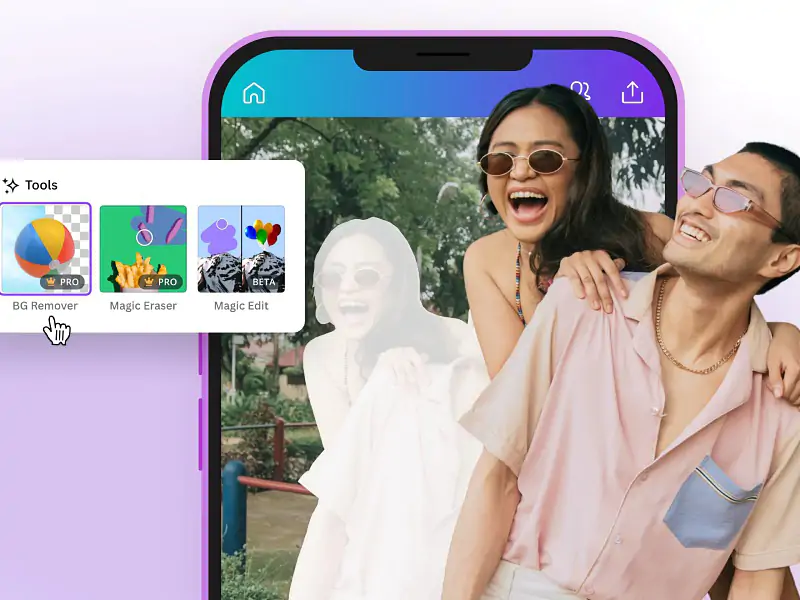
AI Playground là một nền tảng trực tuyến cho phép bạn tạo, thử nghiệm và tương tác với các mô hình trí tuệ nhân tạo. Để sử dụng AI Playground, bạn có thể tuân theo các bước sau:
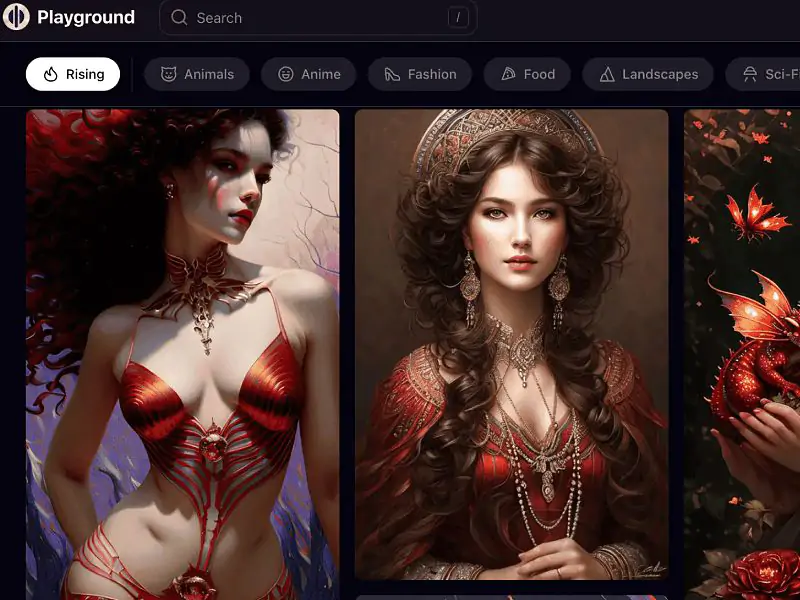
Bing Image Creator là một tính năng mới của Bing, cho phép bạn tạo hình ảnh độc đáo trên máy tính và điện thoại di động. Chỉ cần mô tả cho hình ảnh, thêm ngữ cảnh và chọn phong cách nghệ thuật, bạn có thể biến ý tưởng thành hiện thực hình ảnh.Cụ thể:
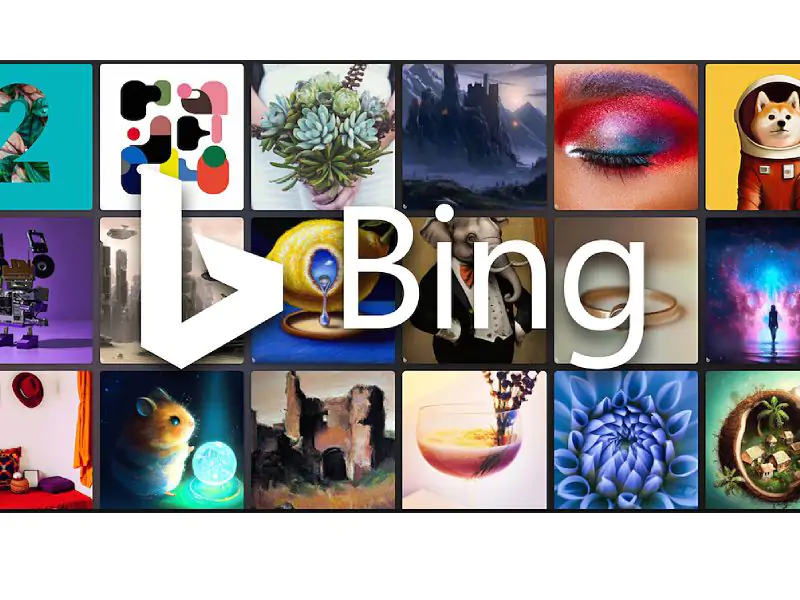
Sử dụng DALL-E 3 không khác là bao khi sử dụng chatGPT. Bạn có thể nhập prompt dưới dạng văn bản thông thường hoặc tương tác tự nhiên với nó. Mỗi lần nhập prompt, bạn sẽ nhận được 4 hình ảnh khác nhau để lựa chọn.
Dù DALL-E 3 đang ở giai đoạn beta, nhưng vẫn có khả năng tạo ra những hình ảnh rất ấn tượng. Thế mạnh của DALL-E 3 nằm ở việc tạo ra tranh vẽ và các loại ảnh minh họa khác, không nhất thiết là những hình ảnh chân thực. Để đạt được kết quả tốt nhất, bạn có thể thực hiện một số cách sau:
Để xem từng prompt mà DALL-E 3 sử dụng cho mỗi ảnh, bạn chỉ cần nhấp vào ảnh đó. Để tải ảnh về, chỉ cần di chuột lên ảnh và nhấp vào biểu tượng tải về ở góc trên bên trái.

Giọng đọc AI đang trở thành một xu hướng phổ biến và “làm mưa làm gió” trên khắp các trang mạng xã hội. Nó xuất hiện trong các video tóm tắt phim, sách, podcast, tin tức, và nhiều loại nội dung khác.
Sử dụng giọng đọc AI giúp người sản xuất nội dung tạo ra video nhanh chóng và hiệu quả, đồng thời sản xuất được số lượng lớn hơn. Công cụ AI biến văn bản thành giọng đọc giúp tiết kiệm thời gian mà còn tiết kiệm chi phí đáng kể so với việc thuê giọng đọc người thực. 3 công cụ AI giúp chuyển văn bản thành giọng nói phổ biến nhất có thể kể đến là Vbee AIVoice, Murf.AI và Listnr.
Vbee AIVoice cung cấp hơn 200 giọng đọc và hỗ trợ chuyển đổi văn bản sang giọng nói của hơn 50 ngôn ngữ khác nhau. Công cụ này cho phép người dùng tùy chỉnh giọng đọc theo giới tính, độ tuổi, phong cách và cảm xúc.
Ngoài ra, người dùng có thể thêm nhạc nền vào giọng đọc để tạo ra nội dung giải trí và giáo dục. Với tính năng hiệu chỉnh âm thanh, người dùng có thể điều chỉnh âm lượng, độ cao, tốc độ và độ sắc nét của giọng đọc để đạt được kết quả phù hợp nhất.
Giao diện của Vbee AIVoice khá đơn giản và dễ sử dụng. Để sử dụng công cụ chuyển đổi văn bản thành giọng nói trực tuyến, người dùng chỉ cần thực hiện các bước sau:
Sau khi nhấn nút “Chuyển đổi”, Vbee AIVoice sẽ tổng hợp giọng nói trực tuyến. Bạn có thể nghe thử giọng đọc trực tiếp bằng cách nhấp vào nút “Phát”. Nếu muốn lưu giọng đọc thành file âm thanh, chỉ cần nhấp vào nút “Tải xuống”.

Murf.AI là một công cụ tạo giọng nói AI đột phá, mang lại sự linh hoạt và mạnh mẽ trong việc tạo giọng nói tự nhiên. Người dùng có nhiều lựa chọn về giọng nói và âm thanh, bao gồm nhiều ngôn ngữ và giọng điệu khác nhau. Chất lượng âm thanh mà Murf.AI tạo ra gần như không thể phân biệt được với giọng nói thật của con người.
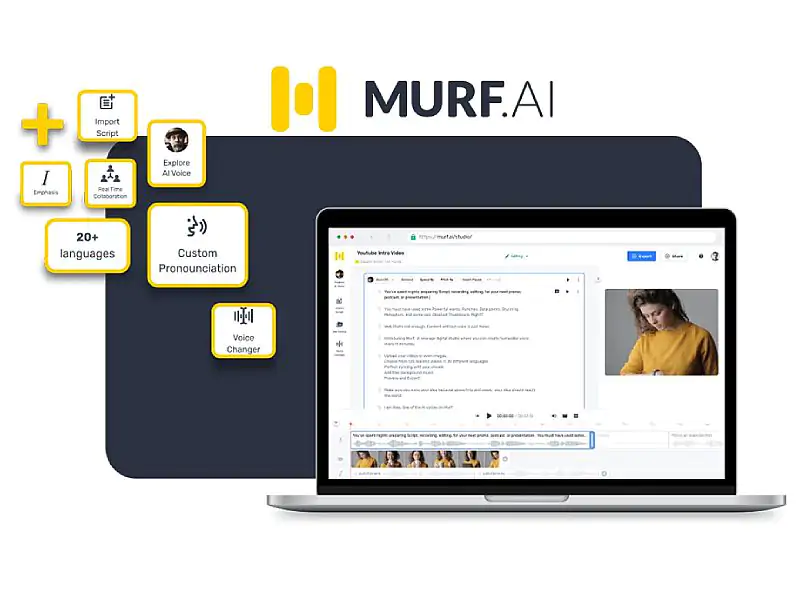
Listnr là một công cụ AI tiên tiến với hơn 600 giọng nói và hơn 75 ngôn ngữ khác nhau. Bạn có thể tùy chỉnh giọng đọc theo mong muốn, từ giọng nam, nữ đến giọng trẻ em hoặc người lớn, cũng như phong cách giọng nói phù hợp với nội dung văn bản của bạn.
Đặc biệt, Listnr cho phép ghi và chỉnh sửa podcast trực tiếp từ bảng điều khiển, tiết kiệm thời gian và công sức. Giao diện đơn giản của công cụ này giúp bạn dễ dàng chỉnh sửa podcast một cách nhanh chóng và hiệu quả. Cách sử dụng Listnr như sau:

Hiên nay, sự phát triển không ngừng của công nghệ trí tuệ nhân tạo đã giúp cho việc sử dụng các công cụ AI trở nên phổ biến. Với những ứng dụng đa dạng và tiện ích của các công cụ AI, việc tạo ra nội dung chất lượng và đa dạng chưa bao giờ dễ dàng đến vậy. Vì thế, qua những cách sử dụng AI mà Zafago đã chia sẻ, hy vọng bạn hãy tận dụng sức mạnh của trí tuệ nhân tạo để nâng cao hiệu quả và sáng tạo trong quá trình sáng tạo nội dung của mình.

Giữa hàng nghìn shop thời trang mọc lên mỗi ngày, điều gì khiến......
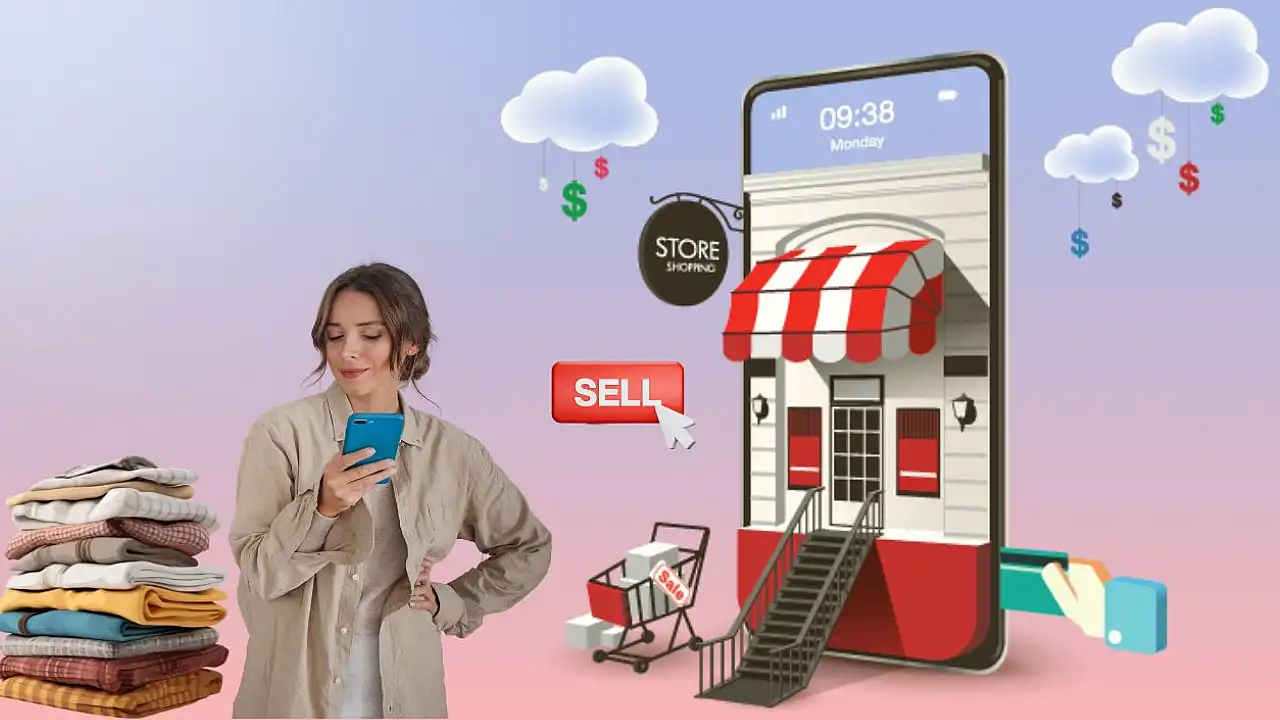
Kinh doanh quần áo online trên Facebook đang là lựa chọn hàng đầu......

Theo báo cáo của Statista, doanh thu từ thị trường thời trang trực......

Kinh doanh online không còn là sân chơi dành riêng cho các ông......
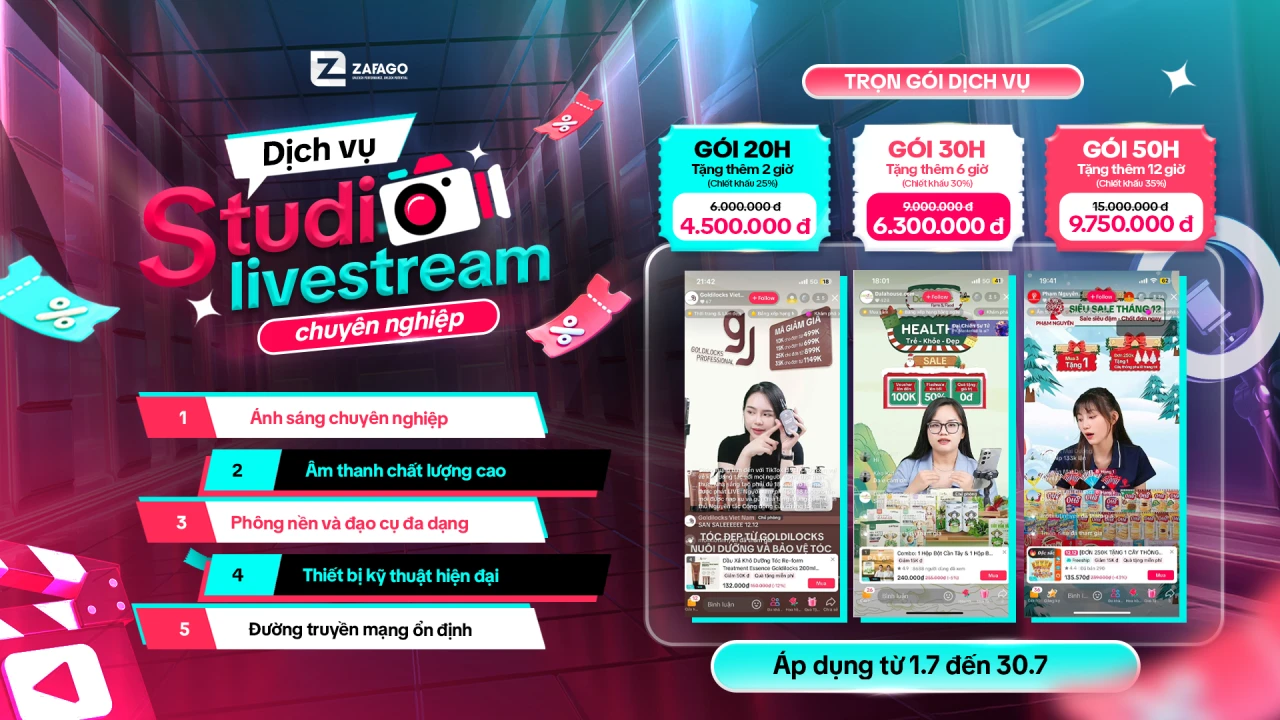
Bạn là người bán hàng online, KOL, hay đội ngũ marketing đang tìm......

Đầu tháng 7 vừa qua, đại gia đình ZAFAGO đã có một hành trình Team......

Sự kiện “Tăng trưởng ngành FMCG – Bứt phá doanh thu cùng AI” thuộc......

Zafago xin gửi lời cảm ơn chân thành đến tất cả Quý anh/chị học......
Huỳnh Tuấn Cảnh
Senior Content Specialist @ Zafago
Tôi là Tuấn Cảnh, content writer về lĩnh vực Digital Marketing tại Zafago - Performance Agency với 3 năm kinh nghiệm trong lĩnh vực sáng tạo nội dung. Với niềm đam mê viết lách và khả năng nắm bắt...